[OL2007] Windows Live Hotmailをメールアカウントとして追加するには
メール
最終更新日時:2025/08/23 21:38:21
Windows Live HotmailをOutlook 2007で送受信できるように設定する方法を紹介します。
概要
POP3サーバーを使用して Microsoft Office Outlook 2007でWindows LiveメールやHotmailのメッセージを送受信することができます。
ただし、主要のプロバイダでは、送信サーバーのポート番号が587でないと、Outlook 2007からWindows Live Hotmailアカウントを利用して送信ができないので注意してください。
設定方法
- [ツール]-[アカウント設定]を選択します。
- [アカウント設定]ダイアログボックスの[新規]ボタンをクリックします。
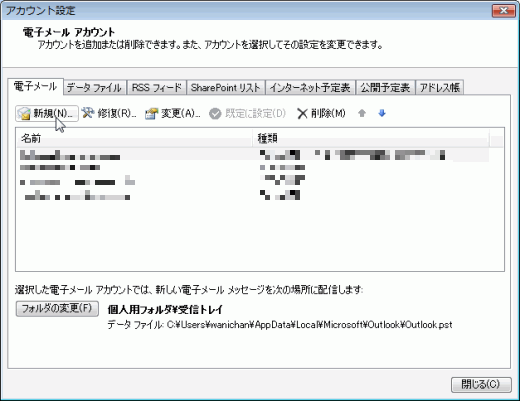
- [新しい電子メールアカウントの追加]ダイアログボックスで、そのまま[次へ]ボタンをクリックします。
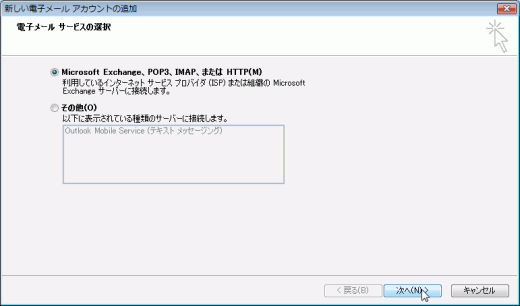
- [サーバー設定または追加のサーバーの種類を手動で構成する]にチェックをつけて[次へ]ボタンをクリックします。
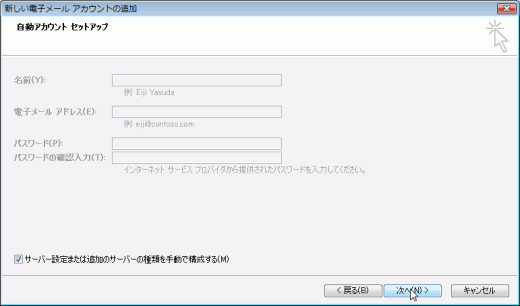
- 「インターネット電子メール」が選択されていることを確認して[次へ]ボタンをクリックします。
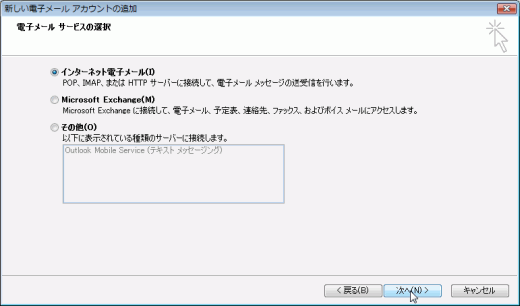
- 名前、電子メールアドレスを入力して、アカウントの種類が「POP3」になっていることを確認します。
- 以下のように設定します。
- 名前:メール送信時に差出人として表示させたい名前
- 電子メールアドレス:Windows Live Hotmailのメールアドレス
- 受信メールサーバー:pop3.live.com
- 送信サーバー:smtp.live.com
- アカウント名:Windows Live Hotmailのアカウント
- パスワード:Windows Live Hotmailのパスワード
- [詳細設定]ボタンをクリックします。
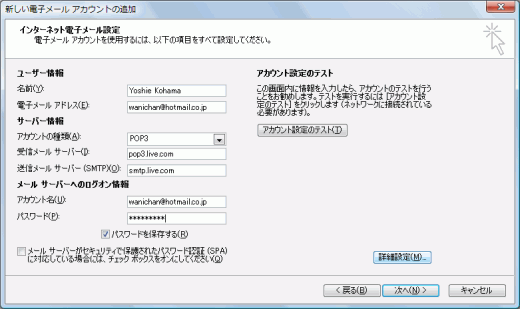
- [インターネット電子メール設定]ダイアログボックスの[送信サーバー]タブを開き、[送信サーバー(SMTP)は認証が必要]にチェックをつけます。受信メールサーバーと同じ設定を使用するが選択されたままでOKです。
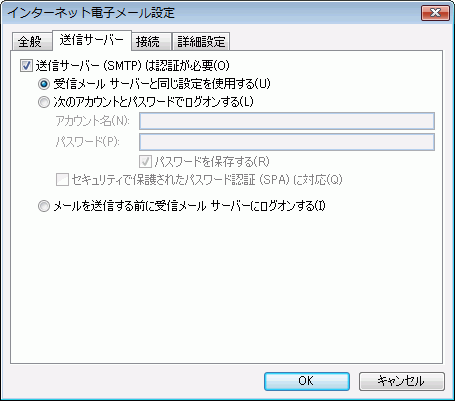
- [詳細設定]タブを開き、以下のように設定して[OK]ボタンをクリックします。
- 受信サーバー(POP3):995
- [このサーバーは暗号化された接続(SSL)が必要]にチェック
- 送信サーバー:25 (25でうまくいかない場合は465または587)
- 使用する暗号化接続の種類:TLS
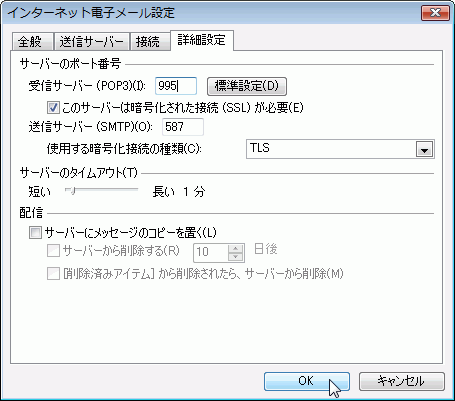
- 最後にすべてOKボタンでダイアログボックスを閉じます。
備考
かつて、HotmailをOutlook 2007で送受信するためには、Microsoft Office Outlook Connectorを利用することで可能でしたが、現在、HotmailやWindows LiveメールアカウントをPOP3で送受信できるようになったようです。
どうもMicrosoft Office Outlook Connectorを利用してエラーが出るなぁ、と思ったら、いつのまにか仕様変更されたようですね。
関連記事
INDEX
コメント
※技術的な質問はMicrosoftコミュニティで聞いてください!

